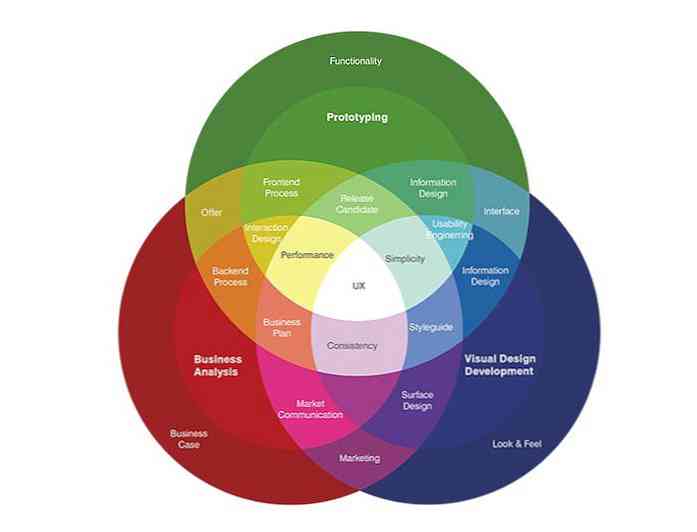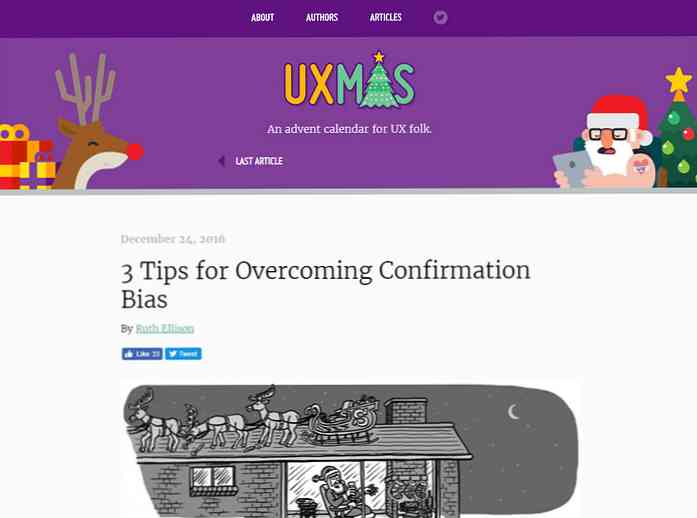Brug brugeraktivitetsrapporter til at bestemme hvilke forældrekontrol der skal bruges
Som du ved i denne uge har vi dækket måder at beskytte dine børn på online og med pc'er generelt. Vista omfatter funktionen Parental Controls, som hjælper med at gøre disse opgaver nemmere. Indtil videre har vi dækket Sådan blokkeres eller tillades programmer, begrænsningstid, børn kan bruge pc'en, og hvordan man blokerer for bestemte websites. De er gode tips og synes at fungere ret godt for yngre brugere. Men når børnene i denne teknologioder bliver lidt ældre og lærer at tilpasse sig flere gange, er det svært at afgøre, hvad der skal eller ikke skal styres. Det er her, hvor dagens tip kommer ind. Her vil jeg vise dig hvordan du bruger aktivitetsrapporter for at bestemme, hvad du vil blokere eller ikke blokere.
For at få adgang til denne rapport igen, gå til Kontrolpanel og klik på "Opsætning af forældrekontrol til enhver bruger".

Klik nu på den brugerkonto, du vil administrere.

Ok, vi vil nu vælge Vis aktivitetsrapporter under deres profil, det kan tage nogle øjeblikke for rapporten at generere.

Denne rapport dækker flere elementer, hvoraf nogle kan overraske dig eller ej. Uanset hvad dette er et godt værktøj til at bestemme hvilken funktionalitet der skal tilføjes eller deaktiveres. Den første ting at se på i rapporten er placeret i øverste venstre hjørne. Dette vil indeholde detaljerede oplysninger om deres webbrowsing, e-mail, instant messaging osv. Som du kan se, er det lagt ud i et enkelt udvideligt træformat.

Under hver underkategori kan listen være ganske omfattende. For eksempel at kigge på besøgte websteder på denne liste producerede godt over 1.000 resultater, og det var lige efter et par timer med browsing. Men som du kan se, er der flere emner, du kan se for at få et mere klart billede af, hvad de bruger pc'en til.

Her er et komplet udvidet træoversigt over alt, hvad du kan se på og få en rapport om. Som du kan forestille dig, er denne rapport meget praktisk, når de forsøger at benægte, at de var på et bestemt websted eller kører en bestemt ansøgning, men du har beviserne!


Indtil videre har vi dækket måder at overvåge og beskytte børn med pc'en og samtidig online ved hjælp af Windows Vista. I de kommende funktioner i denne serie vil vi se på, hvad vi kan bruge til at få lignende resultater i XP samt andre forholdsregler for at tage brug af tredjeparts applikationer og tjenester.